
Realizarea de fotografii cu telefonul dvs. Android este minunată, dar vine un moment în care trebuie să le primiți pe computer. Cu puțin timp în urmă ne-am uitat la SnapPea , un instrument la îndemână pentru gestionarea telefoanelor și tabletelor din Windows; Fotografii SnapPea este o extensie Chrome concepută special pentru gestionarea fotografiilor.
Uitați să încercați să vânați acel cablu USB evaziv - cel care dispare întotdeauna când aveți nevoie de el - cu SnapPea Photos aveți nevoie doar de un copie a aplicației instalat pe telefonul dvs. și pe extensie instalată în Chrome pe calculatorul tau.
Începeți prin instalarea unei copii a aplicației pe telefonul dvs. și apoi îndreptați-vă atenția către browserul web. Mergeți la Chome b s ia de unde puteți descărca extensia.
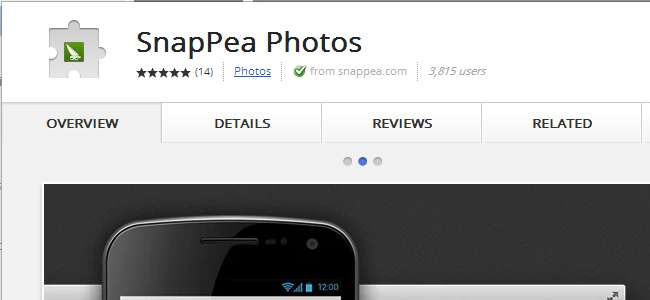
Faceți clic pe butonul Adăugați la Chrome urmat de „Adăugați” în fereastra pop-up care apare.
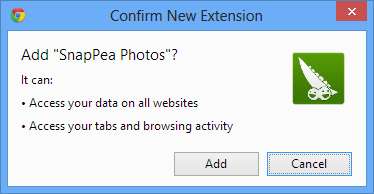
Porniți SnapPea pe telefon sau tabletă și vi se va furniza o parolă. Aveți acest lucru la îndemână, deoarece veți avea nevoie de el într-o secundă.
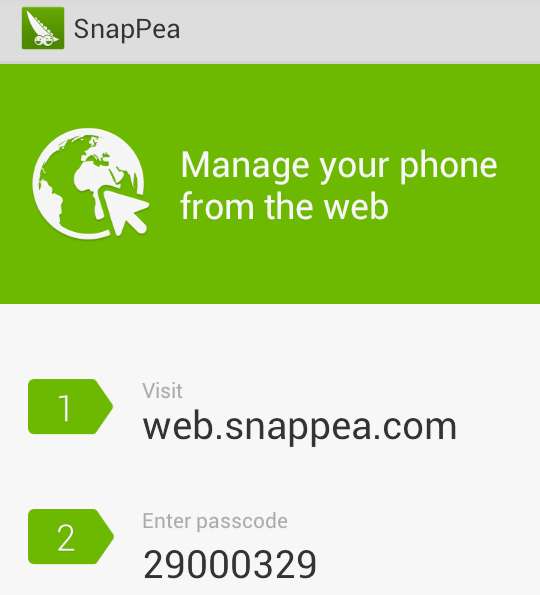
În Chrome, faceți clic pe butonul SnapPea Photos care a fost adăugat la bara de instrumente și apoi introduceți parola înainte de a face clic pe butonul „Conectați-vă”.
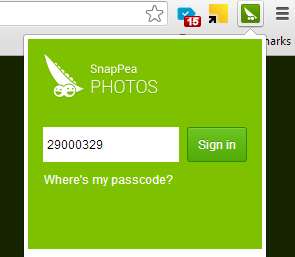
După o ușoară întârziere, vi se vor afișa o serie de miniaturi ale imaginilor pe care le-ați stocat pe telefon.
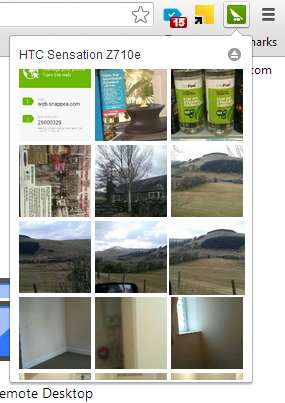
Dacă faceți clic pe oricare dintre aceste miniaturi, vă veți transporta la interfața web SnapPea. Acest lucru este accesibil fără a fi nevoie să utilizați extensia, dar posibilitatea de a previzualiza imagini în Chrome înseamnă că este mai ușor și mai rapid să treceți la anumite fotografii.
În vizualizarea galeriei care se încarcă când faceți clic pe o miniatură, puteți face clic pe o previzualizare a oricărei imagini pentru a o vizualiza la dimensiune completă. Imaginile individuale pot fi șterse sau descărcate făcând clic pe pictograma relevantă din partea de jos a previzualizării.
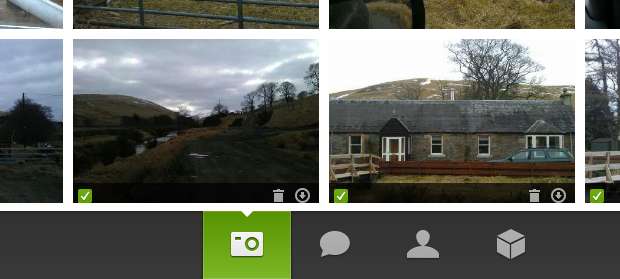
Orice fotografie care a fost realizată cu o orientare greșită poate fi corectată folosind interfața web. Faceți clic pe o previzualizare a imaginii pentru a vizualiza versiunea mare. Utilizați butonul de rotație standard din partea de jos a ecranului pentru a roti lucrurile în funcție de necesități.
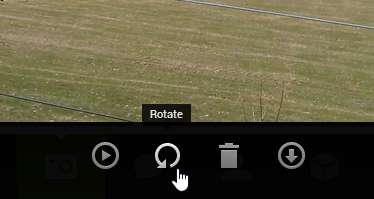
Transferul de imagini nu este doar un proces într-un singur sens; nu vă limitați la descărcarea fotografiilor pe care le-ați făcut pe computer. În partea dreaptă sus a interfeței web veți găsi un buton „Adăugați fotografii” care permite copierea imaginilor de pe computer pe dispozitivul dvs. Android.
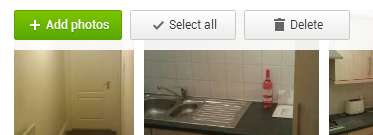
Care ați găsit că este cel mai bun mod de a gestiona fotografiile pe care le faceți pe telefon? Împărtășiți-vă experiențele pe forum.







